Los 3 mejores enfoques para agregar filtros a GIF [en línea, fuera de línea, por teléfono]
Agregar filtros a GIF Es un proceso versátil. Le permite mejorar el atractivo visual, el estado de ánimo y el estilo de sus imágenes animadas. En los GIF, los filtros son efectos visuales o ajustes que se aplican a los fotogramas del GIF. Es lograr objetivos estéticos o artísticos específicos. Además, puede proporcionar un medio para transformar sus GIF en una expresiva obra de arte digital. Ya sea que estés buscando crear una apariencia vintage, aplicar una combinación de colores o hacer que tu GIF sea más atractivo. Con todo esto, quizás te preguntes cómo agregar un excelente filtro a un GIF. En ese caso, le proporcionaremos suficiente información que pueda obtener. Entonces, consulte aquí y explore más sobre cómo agregar un filtro GIF.
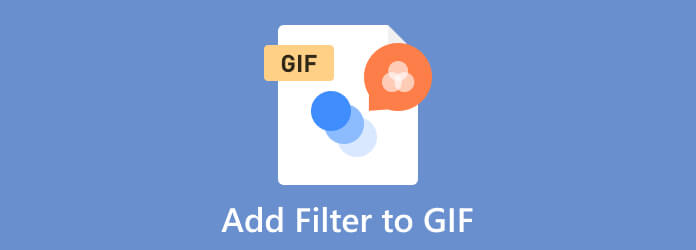
Agregar un filtro a un GIF es crucial. Su proyecto se verá mejor si agrega y aplica un filtro en GIF simples y simples. Internet está plagado de miles de GIF. El escenario ideal es que tu proyecto destaque del resto del GIF. Con eso, es importante agregar un filtro al GIF si quieres tener un archivo sobresaliente con una apariencia interesante. Aparte de eso, hay algunos casos en los que es necesario adjuntar un filtro a un GIF. Por ejemplo, desea que su GIF parezca un archivo animado o un boceto. Lo mejor que puedes hacer es agregarle un filtro para obtener la apariencia GIF deseada. De esta manera, se puede decir que los filtros juegan un papel vital a la hora de mejorar y cambiar el aspecto de un GIF. Hay varias razones por las que necesitas agregar un filtro a tu archivo GIF. Para conocer algunos de ellos, obtenga la información a continuación.
Mejorando la estética
Los filtros pueden cambiar la apariencia de un GIF alterando sus colores, contraste, brillo y otros aspectos visuales. Puede ayudar a que el GIF sea más atractivo o darle un estilo o estado de ánimo particular.
Corregir imperfecciones
Se pueden utilizar filtros para corregir o mejorar la calidad de un GIF. Por ejemplo, puede utilizar filtros para reducir el ruido, mejorar la nitidez de los GIF borrosos o ajustar el balance de blancos. Es para hacer que los colores parezcan más naturales.
Crear una apariencia vintage o retro
Muchos filtros pueden imitar la apariencia de cámaras o películas más antiguas. Puede darle a tu GIF un aire nostálgico o antiguo. Puede ser una elección creativa para evocar una época o atmósfera determinada.
Dependiendo de tus objetivos artísticos, puedes decidir agregar un filtro a un GIF. Comprende sus preferencias personales o de marca, así como el mensaje que desea expresar. El uso de filtros puede mejorar el impacto de sus GIF. Como resultado, su audiencia los encontrará más interesantes y memorables.
En términos de software fuera de línea, el Convertidor de vídeo definitivo es capaz de ayudarle a agregar filtros a sus GIF. Con la función GIF Maker, puedes elegir qué filtro quieres para tus GIF. Además, cuando utilizas el programa sin conexión, poner un filtro en tu archivo es tan sencillo como respirar. Bueno, es porque Video Converter Ultimate tiene una interfaz simple que puede hacer que sus usuarios disfruten de todas las funciones sin encontrar ningún problema durante el proceso. Aparte de eso, también puedes usar las opciones Efectos y Filtro al agregar filtros a un archivo GIF. Con eso, puede elegir qué tipo de función desea utilizar para obtener los resultados deseados. Además, durante el proceso de agregar un filtro, también puedes ajustar el color del GIF. Puede ajustar el brillo, la saturación, el tono y el contraste del GIF. Además, si eres usuario de Windows o Mac, no te preocupes más. Se puede acceder a Video Converter Ultimate en ambas plataformas, lo cual es una buena noticia para todos. Puede consultar la guía sencilla a continuación para comenzar a agregar un filtro GIF.
Acceder al Convertidor de vídeo definitivo haciendo clic en el botón Descarga gratuita a continuación. Luego, después de haber descargado el programa, ejecútelo y espere a que aparezca la interfaz.
Una vez que la interfaz ya aparezca, navegue hasta el Caja de herramientas y seleccione el Creador de GIF función. Las opciones Vídeo a GIF y Foto GIF aparecerá en su pantalla. Elija si desea enviar una foto o un vídeo. Su carpeta de archivos se mostrará en la pantalla una vez que haya elegido su tipo de archivo preferido. Para cargar un archivo al software, selecciónelo de su carpeta.
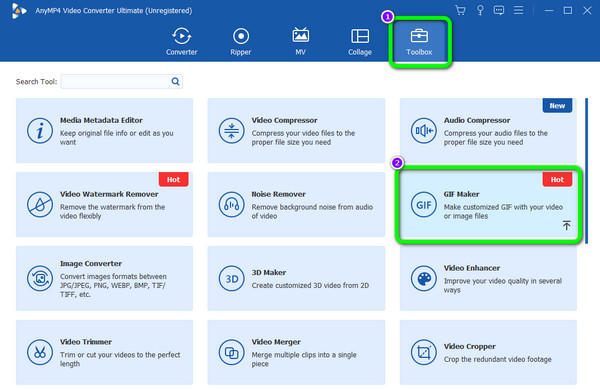
Haga clic en el Editar en la esquina inferior izquierda de la pantalla de vista previa. Seleccione un filtro GIF de la Filtros sección que mejor se adapte a tu GIF. Haga clic en el filtro y las modificaciones serán visibles en la pantalla de vista previa. Cuando termine, marque la DE ACUERDO para volver a la sección Creador de GIF.
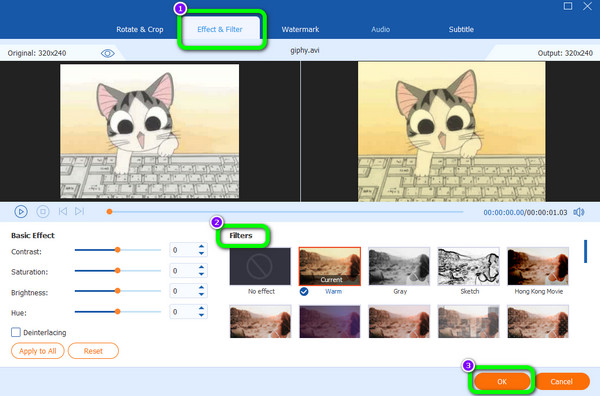
Si ha terminado y está satisfecho con los cambios en su archivo GIF, haga clic en Generar GIF botón. Luego, al cabo de unos segundos, ya podrás tener tu GIF con un nuevo filtro.
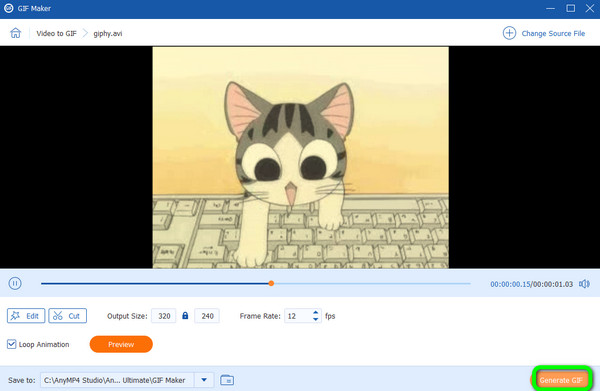
Resumen
El Convertidor de vídeo definitivo es un software de edición de video sin conexión útil en términos de agregar filtros a un archivo GIF. Además, dado que el programa es perfecto para Mac y Windows, puedes descargarlo y comenzar tu objetivo principal. Por lo tanto, no dudes en utilizar el programa y crear tu asombroso GIF con un buen filtro.
Algunos usuarios prefieren usar herramientas en línea al agregar un filtro a sus GIF. En ese caso, utilice GIF. La función principal de la herramienta es mejorar los GIF, incluida la adición de filtros. Además, la herramienta tiene un proceso de edición simple, lo que la hace viable para todos los usuarios, especialmente los principiantes. Desde la función de efectos, puede ver varios filtros para usar durante el procedimiento de edición de GIF. Además, puedes acceder a la herramienta en diferentes plataformas, como Google, Mozilla, Edge y más. Sin embargo, también puede encontrar algunos desafíos al utilizar la herramienta. EzGIF depende de la conexión a Internet. Por lo tanto, debe tener acceso a Internet si desea utilizar la herramienta. Además, no existe la función de vista previa, por lo que debe procesar el archivo para ver el resultado.
El primer paso es ir a la web oficial de GIF desde tu navegador.
Ve a la Efectos sección y haga clic en Elija el archivo botón. Cuando aparezca la carpeta de archivos, seleccione el archivo GIF que desea editar. Luego, haga clic en el Subir botón.
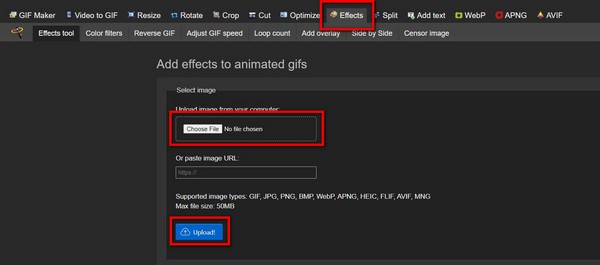
Luego, desplázate un poco hasta que veas el Filtrar sección. Después de eso, seleccione el filtro que desea para su archivo GIF. Cuando termine, haga clic en el Aplicar Seleccionado botón. Después del proceso, ya podrás descargar tu GIF con un filtro.
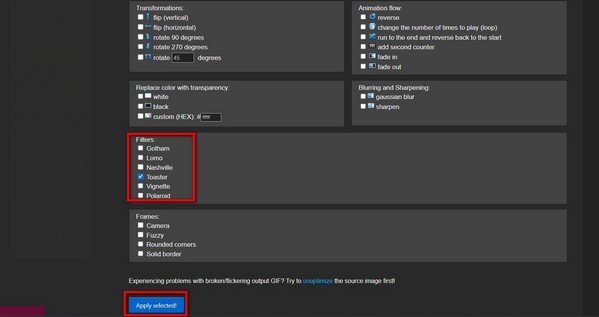
Resumen
Puedes confiar en el GIF herramienta si desea agregar un filtro a GIF en línea. Le permite elegir qué filtros le gustan para su archivo. Pero, dado que es una herramienta en línea, considere siempre tener una buena conexión a Internet. Además, no puedes ver su vista previa, por lo que debes procesar el archivo GIF para ver cuál podría ser el resultado.
¿Quieres agregar un filtro usando tus teléfonos móviles? Entonces el En tiro La aplicación puede ayudarte con eso. InShot se encuentra entre los editores de video en los que puede confiar si desea agregar un filtro sorprendente para su archivo GIF. Además de eso, hay más funciones de edición para usar al operar la aplicación. Sin embargo, algunas de las funciones de la aplicación son difíciles de entender. Además, para utilizar algunas de las funciones, debe adquirir un plan de suscripción.
Inicie el En tiro aplicación después de finalizar el proceso de descarga e instalación.
Haga clic en el Video para agregar el archivo GIF desde su teléfono. Luego, después de agregar el GIF, vaya a la interfaz inferior y seleccione el Filtrar función. Después de eso, presione el filtro que desea para el GIF y toque el Controlar botón.
Para el proceso final, presione el Ahorrar para mantener el GIF con un filtro agregado.
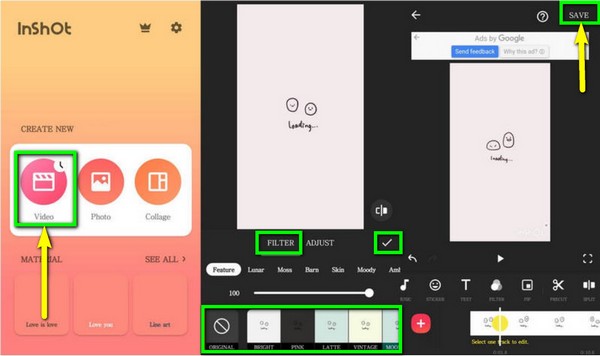
Resumen
El En tiro La aplicación es perfecta si estás usando tu teléfono móvil para agregar un filtro a tu archivo GIF. Además, puede agregarle más mejoras utilizando varias funciones de edición durante el proceso. Sin embargo, las funciones de la aplicación son limitadas cuando se utiliza la versión gratuita. Entonces, si desea utilizar más funciones, puede intentar solicitar una versión pro.
1. ¿Puedo agregar un filtro a un GIF?
Sí tu puedes. Agregar un filtro a un GIF es una tarea fácil si tienes el editor adecuado. Entonces, si desea utilizar una herramienta sin conexión para agregar un filtro a su GIF, use el Convertidor de vídeo definitivo.
2. ¿Qué aplicación pone filtros en los GIF?
Puede utilizar la aplicación InShot para agregar filtros a sus GIF. Si quieres otra aplicación, puedes usar Snapseed, Lightroom, VivaVideo y más.
3. ¿Se puede editar un GIF?
Absolutamente sí. Hay más cosas que puedes hacer con tu GIF. Puede cambiar el color, agregar un filtro, recortar, agregar marcas de agua y más. Entonces, si desea mejorar su archivo GIF, editarlo es la mejor solución.
4. ¿Cuál es la mejor calidad para los GIF?
La mejor calidad es 8 bits por segundo. Con esto, puede permitir que una sola imagen haga referencia a su paleta a 256 colores diferentes. Incluso si tiene una resolución baja, es un archivo ideal para dibujos animados simples, dibujos lineales o logotipos para sitios web.
5. ¿Qué filtro te hace parecer animado?
Varios filtros pueden hacerte lucir animado. Puede utilizar el filtro Sketch o Draw, el filtro Anime y más.
A agregar un filtro a GIF, es posible que necesites la ayuda de un editor extraordinario. Por lo tanto, el blog le brinda las mejores herramientas y formas de agregar filtros a un archivo GIF. Además, si desea utilizar su Mac y Windows para mejorar su GIF, utilice el Convertidor de vídeo definitivo. Su GIF Maker tiene un proceso simple, que ayuda a todos los usuarios a agregar filtros a los GIF.
Más lectura
Agregue una marca de agua a GIF como un profesional de dos formas sencillas
Aprenda cómo agregar una marca de agua a GIF para proteger sus archivos. De esta manera, otros sabrán que el GIF te pertenece y nadie podrá atribuirse el mérito.
Cómo agregar audio a GIF: mejores formas en computadoras de escritorio y dispositivos móviles
Si necesita agregar audio a GIF pero aún no sabe cómo, debe hacer clic en esta publicación. Esta publicación describe los mejores métodos a seguir en PC y teléfonos.
Top-picks GIF Collage Maker: crea imágenes animadas con pantalla múltiple
Hagamos muchos GIF entretenidos poniéndolos en un collage. Consulte estos 3 editores de collage GIF que revisará para escritorio y en línea.
Un tutorial fenomenal sobre cómo colorear GIF de forma eficaz
Con el software perfecto, puedes agregar color a los GIF al instante. Entonces, lea el artículo mientras le brindamos los detalles que necesita sobre cómo cambiar el color de los GIF.